No products in the cart.
آموزش Maya : مدل سازی دایناسور دنیای ژوراسیک – قسمت نهم
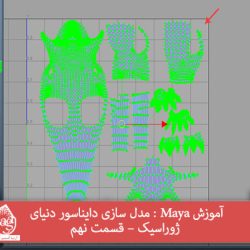
آموزش Maya : مدل سازی دایناسور دنیای ژوراسیک – قسمت نهم
توی این آموزش، مدل سازی دایناسور دنیای ژوراسیک رو با Maya با هم می بینیم و با ابزارها و تکنیک های مورد نیاز آشنا میشیم. بیاین ادامه بدیم!
با ” آموزش Maya : مدل سازی دایناسور دنیای ژوراسیک ” با ما همراه باشید…
- سطح سختی: متوسط
- مدت آموزش: 40 تا 50 دقیقه
- نرم افزار استفاده شده: Autodesk Maya
” آموزش Maya : مدل سازی دایناسور دنیای ژوراسیک – قسمت اول “
” آموزش Maya : مدل سازی دایناسور دنیای ژوراسیک – قسمت دوم “
” آموزش Maya : مدل سازی دایناسور دنیای ژوراسیک – قسمت سوم “
” آموزش Maya : مدل سازی دایناسور دنیای ژوراسیک – قسمت چهارم “
” آموزش Maya : مدل سازی دایناسور دنیای ژوراسیک – قسمت پنجم “
” آموزش Maya : مدل سازی دایناسور دنیای ژوراسیک – قسمت ششم “
” آموزش Maya : مدل سازی دایناسور دنیای ژوراسیک – قسمت هفتم “
” آموزش Maya : مدل سازی دایناسور دنیای ژوراسیک – قسمت هشتم “
درست کردن UV Shell
گام اول
مایا رو به همراه فایلی که توی آموزش قبلی ذخیره کرده بودیم، باز می کنیم.
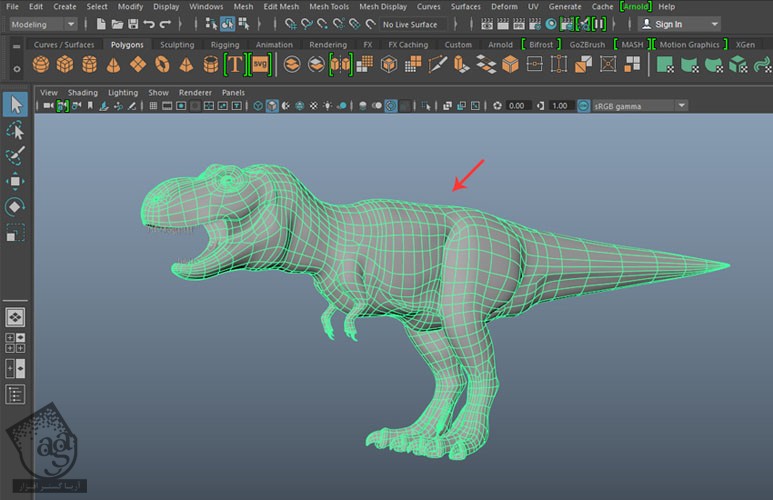
گام دوم
مش رو انتخاب کرده و وارد مسیر UV > UV Editor میشیم.
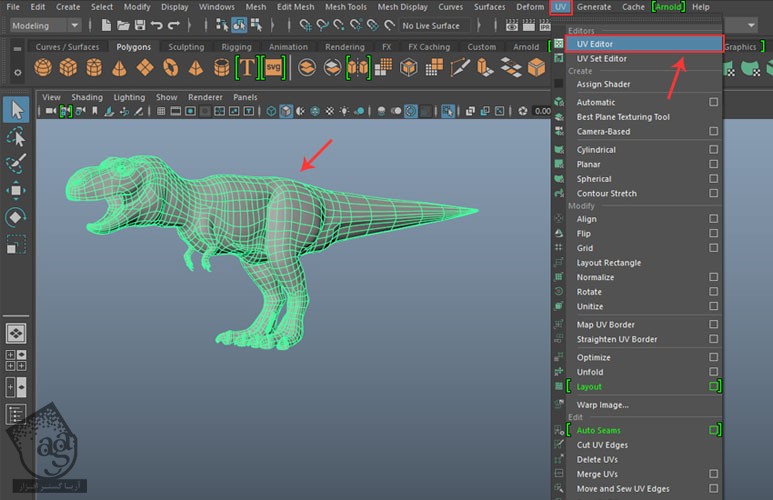
گام سوم
همون طور که توی پنجره UV Editor می بینین، ساختار UV خیلی بهم ریخته ست. باید این وضعیت رو درست کنیم.
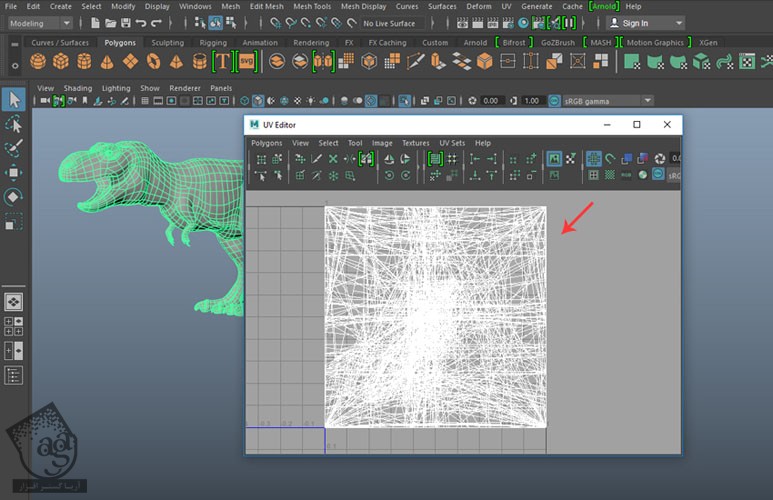
گام چهارم
Poly Mesh دایناسور رو انتخاب می کنیم و وارد مسیر UV > Planar میشیم.
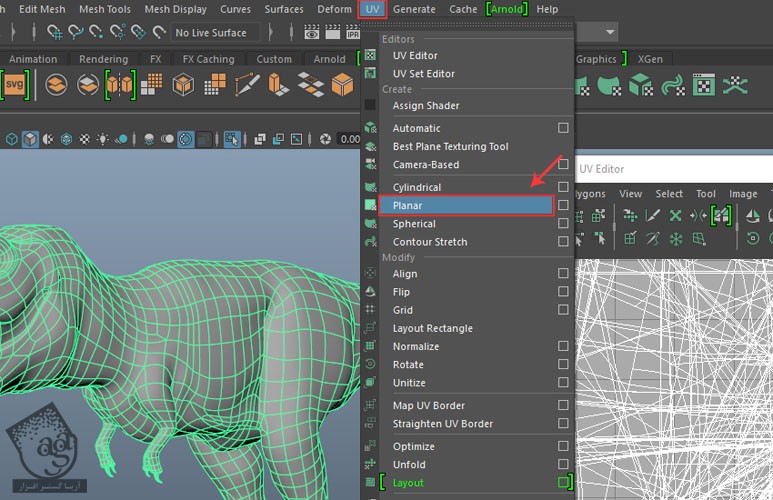
گام پنجم
Planar Unwrapping مش رو توی این پنجره در زیر می بینین.
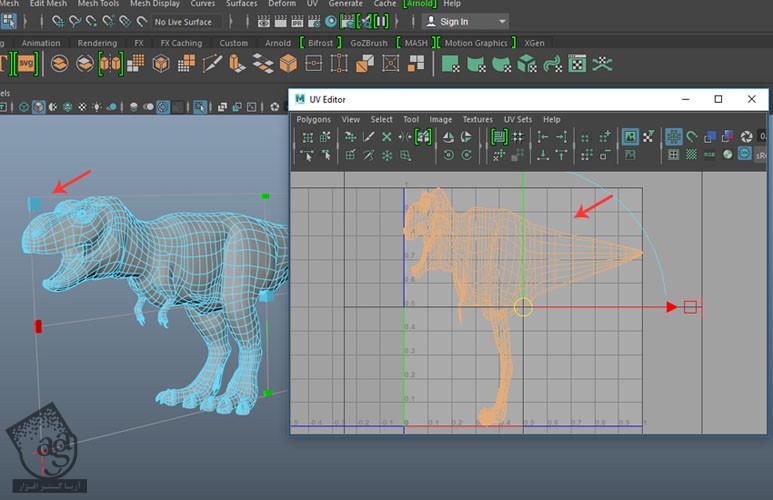
گام ششم
Edge Loop وسط رو انتخاب می کنیم.
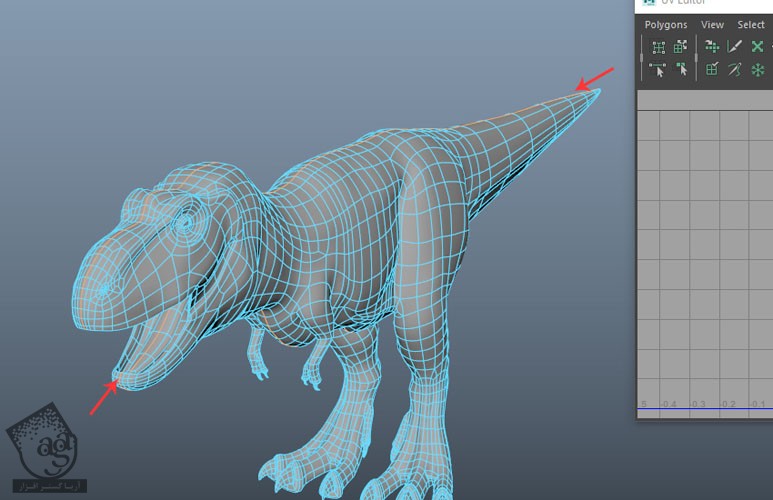
گام هفتم
وارد مسیر UV > Cut UV Edge میشیم.
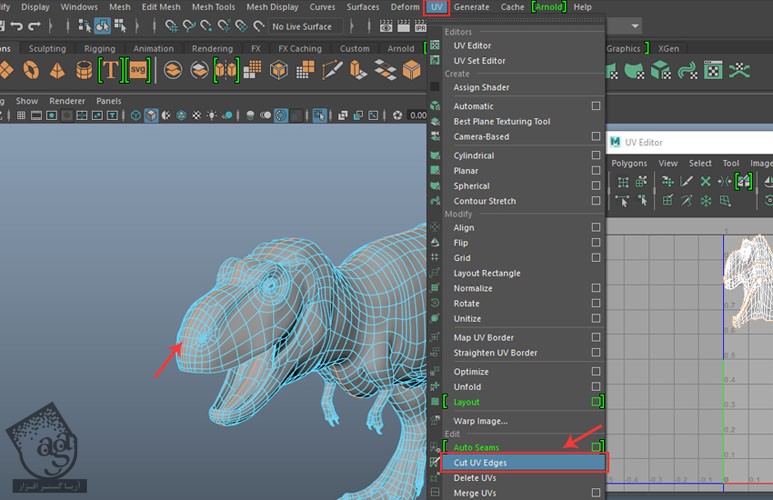
گام هشتم
به این ترتیب، UV ها به دو قسمت تقسیم میشن. یک سطح رو انتخاب کرده و وارد مسیر Select > Select Shell میشیم. به این ترتیب، کل Shell یک سمت خاص انتخاب میشه.
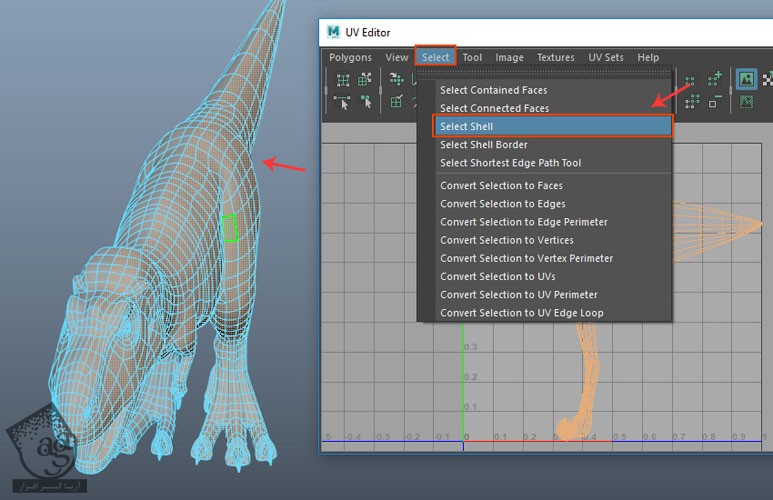
گام نهم
امکان Display Shell Border Edges Loops رو توی پنجره UV Editor انتخاب می کنیم.
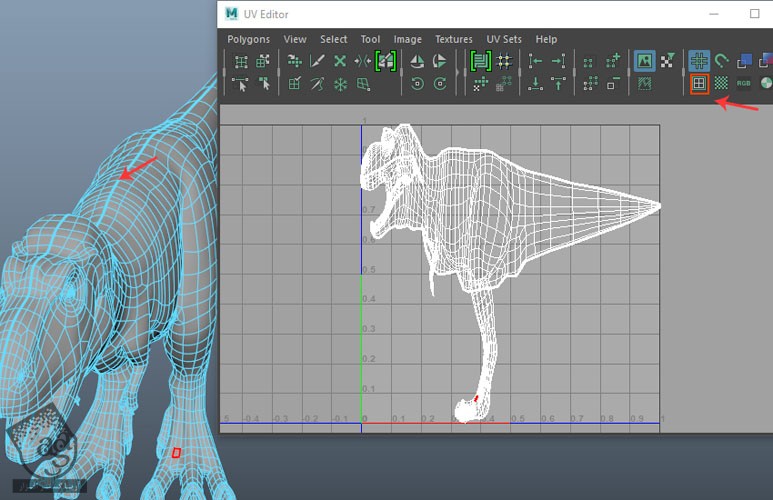
گام دهم
میریم سراغ منوی Symmetry و Object X رو انتخاب می کنیم.
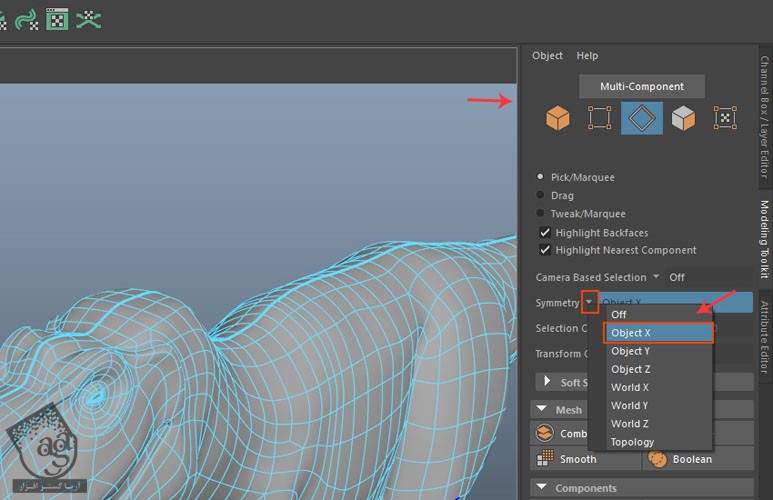
گام یازدهم
Edge Loop پا رو انتخاب کرده و وارد مسیر UV > Cut UV Edges میشیم.
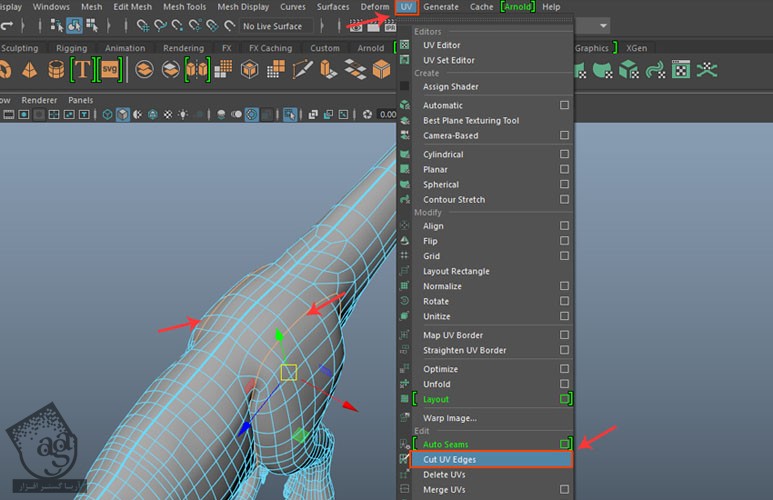
گام دوازدهم
Edge Loop دست رو انتخاب کرده و دستور Cut UV Edges رو روی اون اعمال می کنیم.
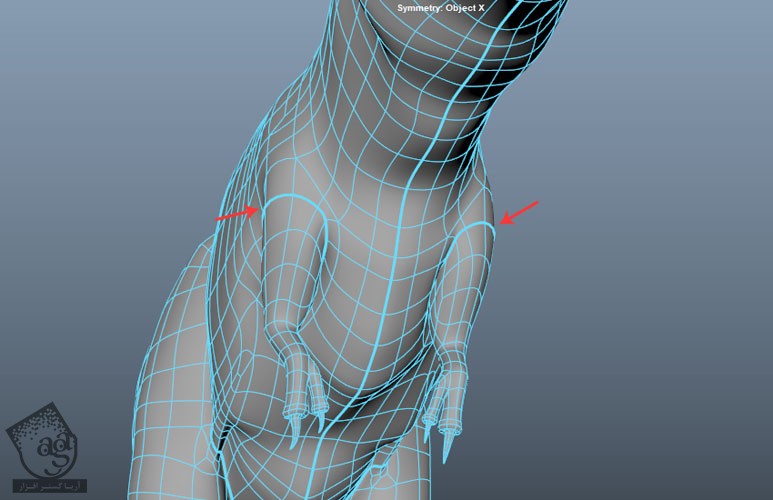
گام سیزدهم
Edge Loop انگشت رو انتخاب کرده و دستور Cut UV Edges رو روی اون اعمال می کنیم.
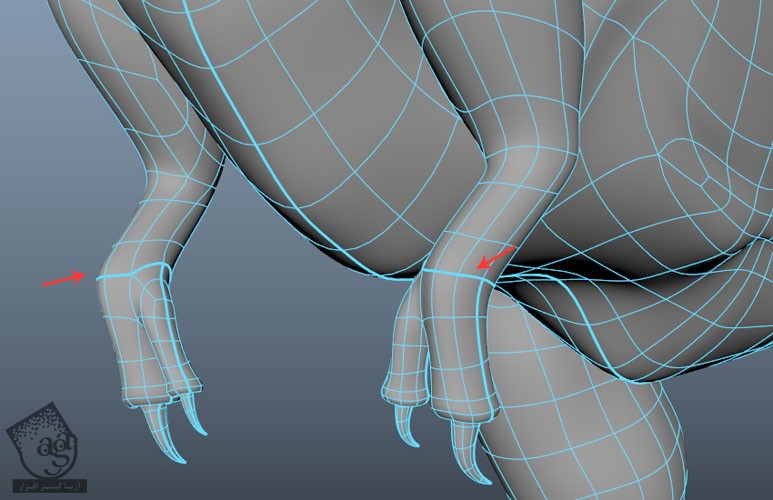
گام چهاردهم
همین کار رو برای پنجه ها هم تکرار می کنیم.
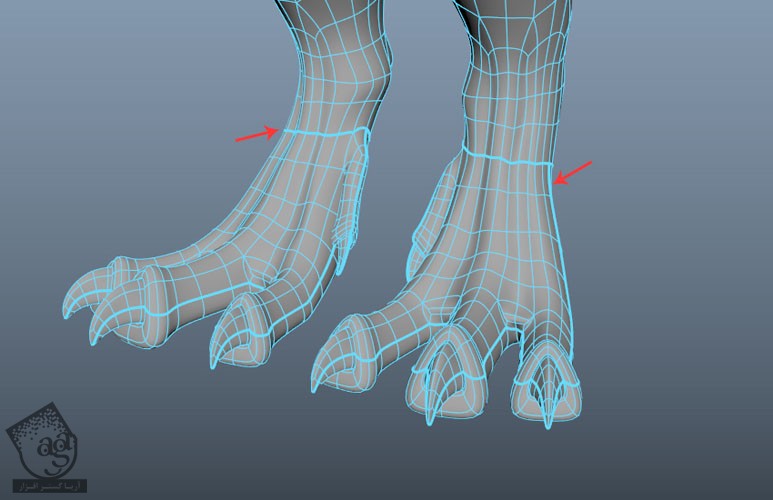
گام پانزدهم
Edge Loop دهان رو انتخاب کرده و دستور Cut UV Edges رو روی اون اعمال می کنیم.

گام شانزدهم
مش های لثه های بالا و پایین رو انتخاب کرده و وارد مسیر Mesh > Combine میشیم.
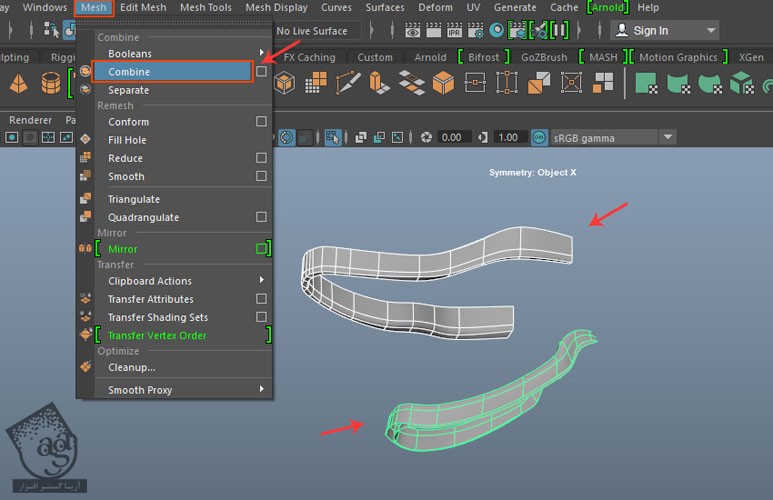
گام هفدهم
نتیجه به صورت زیر در میاد.
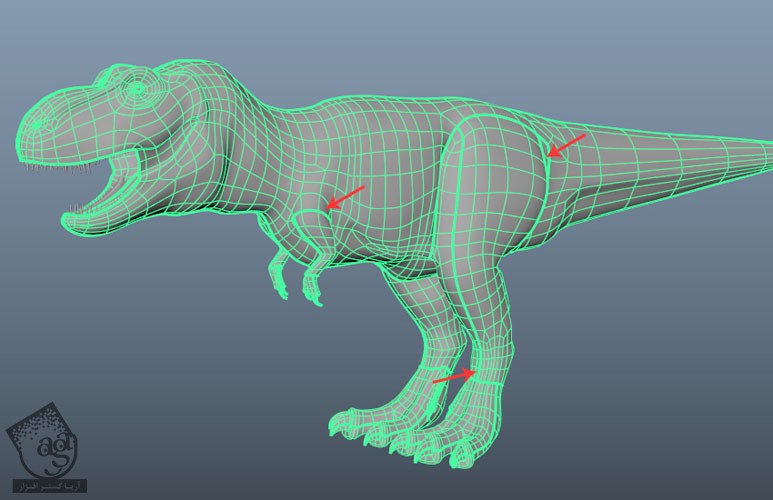
اعمال Planar Projection
گام اول
Shell که می بینین رو انتخاب کرده و وارد مسیر Select > Select Shell میشیم.
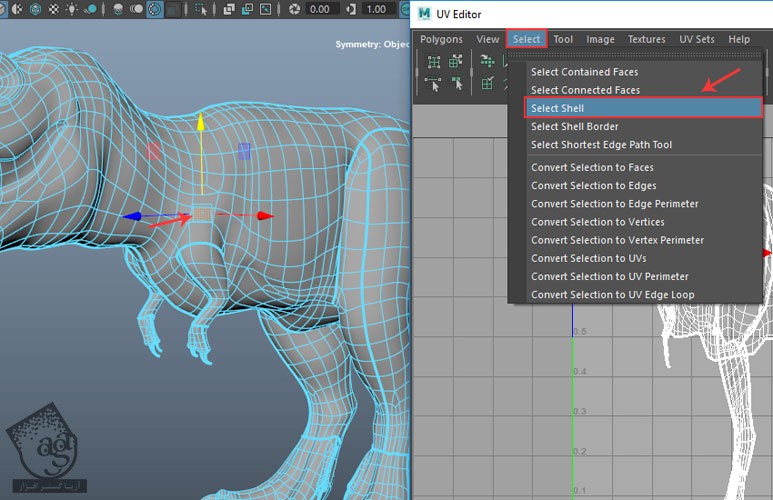
گام دوم
به این ترتیب، کل Shell انتخاب شده، انتخاب میشه.
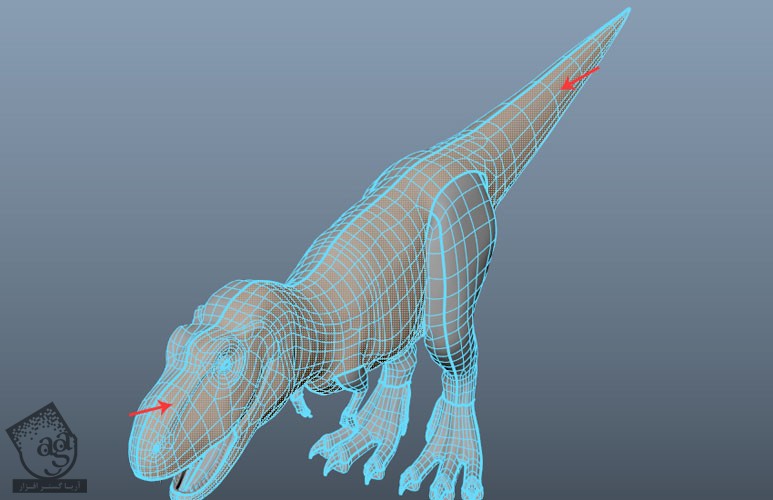
گام سوم
وارد مسیر UV > Planar میشیم و روی مربع کنار Planar کلیک می کنیم.
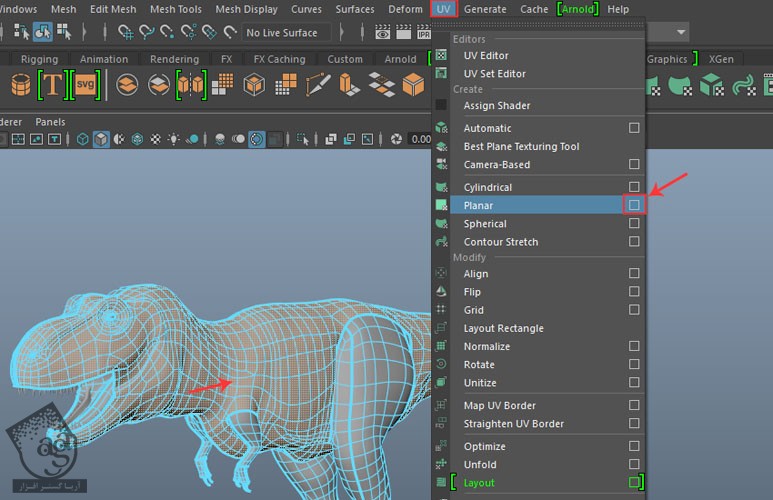
گام چهارم
توی پنجره Planar Mapping Options، گزینه Bounding Box و X Axis رو انتخاب کرده و روی دکمه Project کلیک می کنیم.
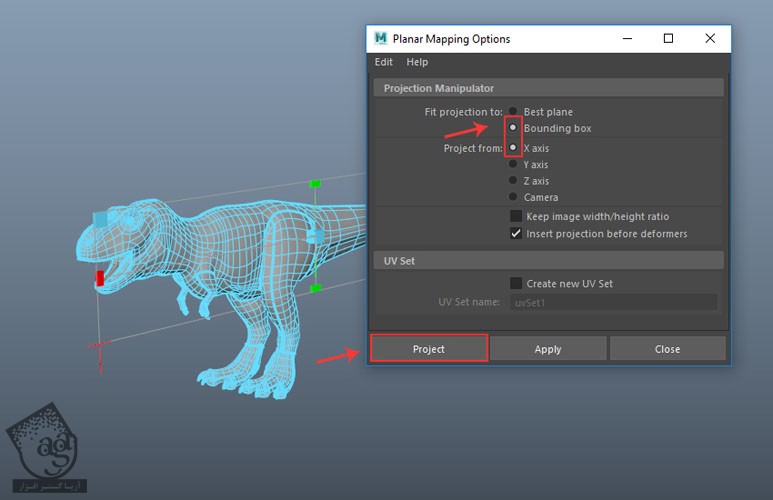
گام پنجم
Shell که Unwrap شده رو توی پنجره UV Editor مشاهده می کنین. برای سهولت، اون رو یک گوشه قرار میدیم.
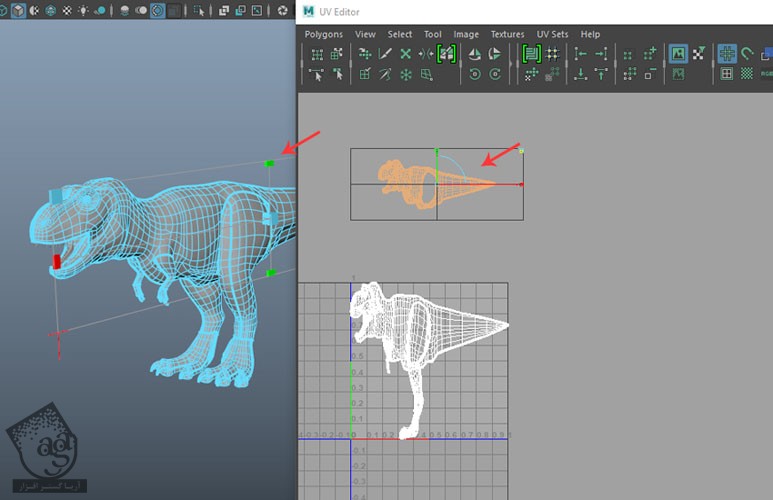
گام ششم
همین کار رو برای Shell سمت دیگه هم تکرار می کنیم.
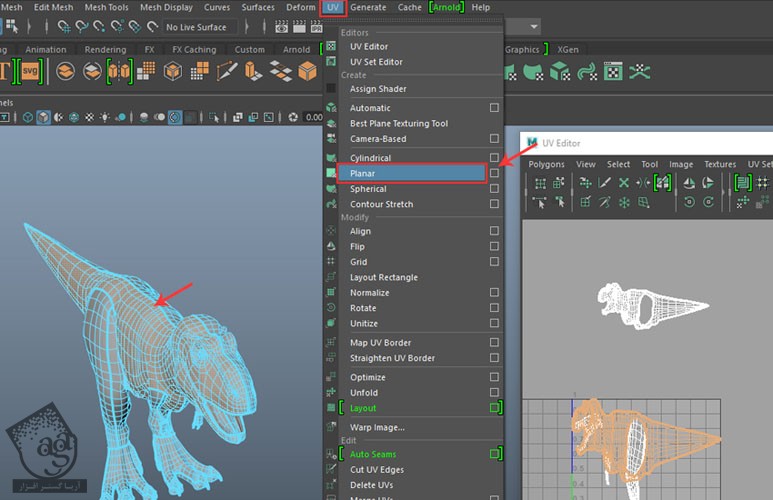
گام هفتم
هر دو Shell رو به صورت یکنواخت، Scale می کنیم.
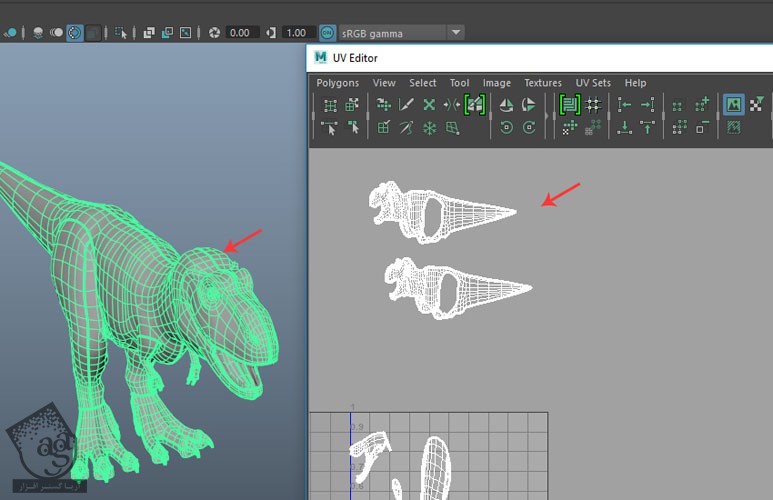
توصیه می کنم دوره های جامع فارسی مرتبط با این موضوع آریاگستر رو مشاهده کنید:
صفر تا صد آموزش آرنولد در مایا
صفر تا صد آموزش ریگینگ کاراکتر در مایا
صفر تا صد آموزش سینمافوردی – پک 1
صفر تا صد آموزش سینمافوردی – پک 2
گام هشتم
Shell ران چپ رو انتخاب کرده و Planar Projection رو اعمال می کنیم.
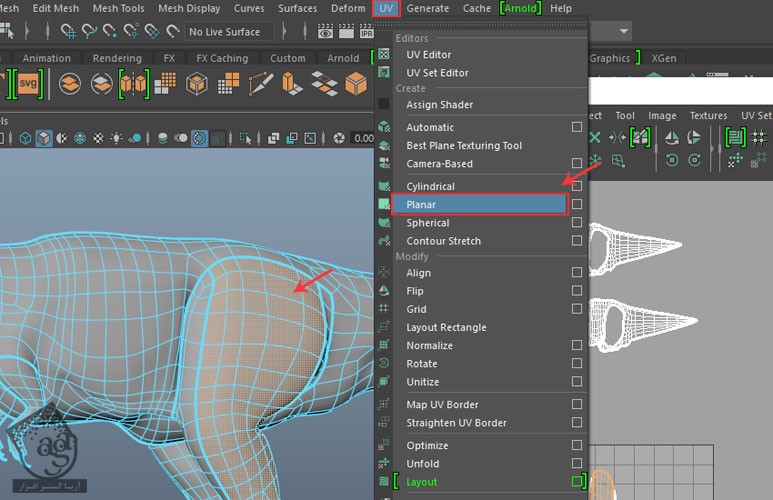
گام نهم
می تونین سطوح Project شده Shell رو توی پنجره UV Editor مشاهده کنین.
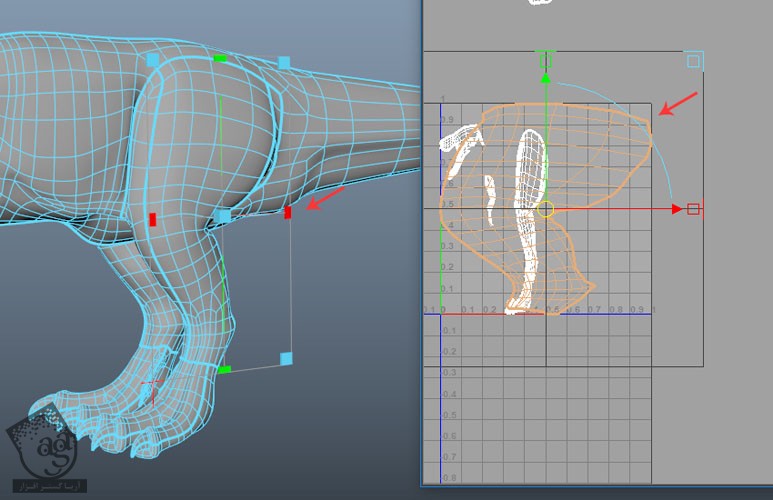
گام دهم
Shell ران رو Scale می کنیم.
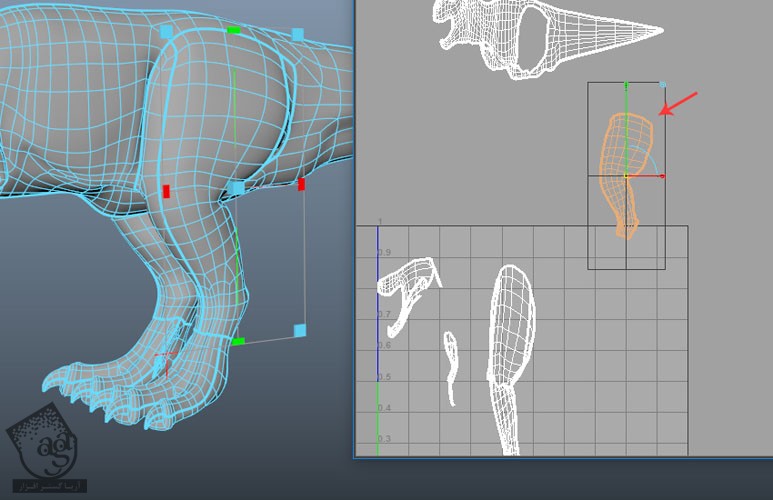
گام یازدهم
Planar Projection Map رو روی بقیه Shell های ران هم اعمال می کنیم.
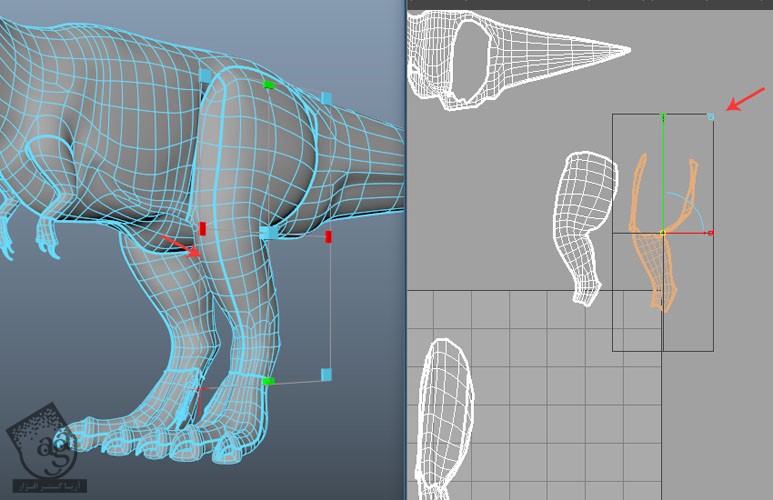
گام دوازدهم
همون Planar Projection رو روی Shell سمت دیگه هم اعمال می کنیم.
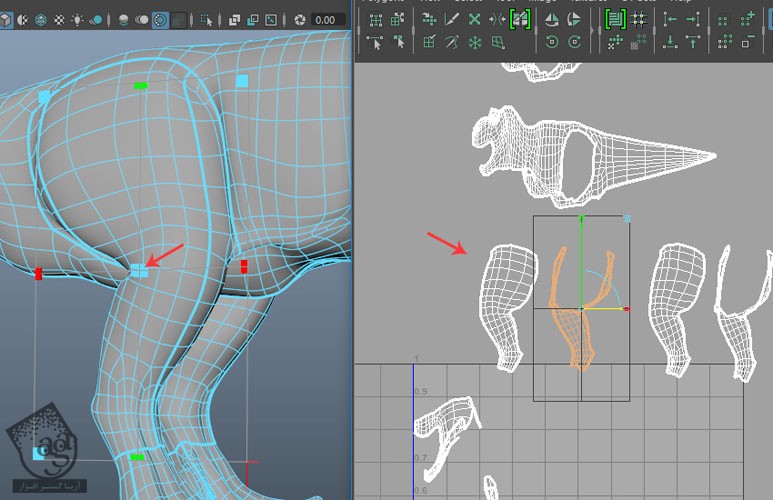
گام سیزدهم
Shell های بالا و پایین پای چپ رو Extract می کنیم.
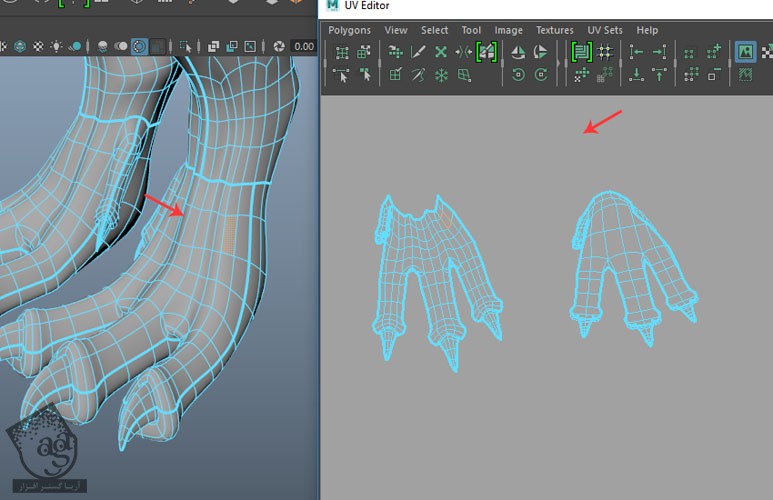
گام چهاردهم
پای سمت راست رو هم Extract می کنیم.
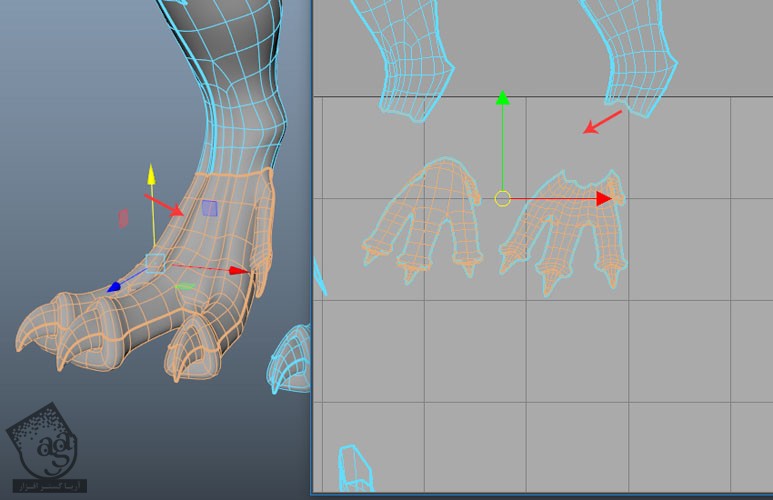
گام پانزدهم
UV های دست رو هم Extract می کنیم.
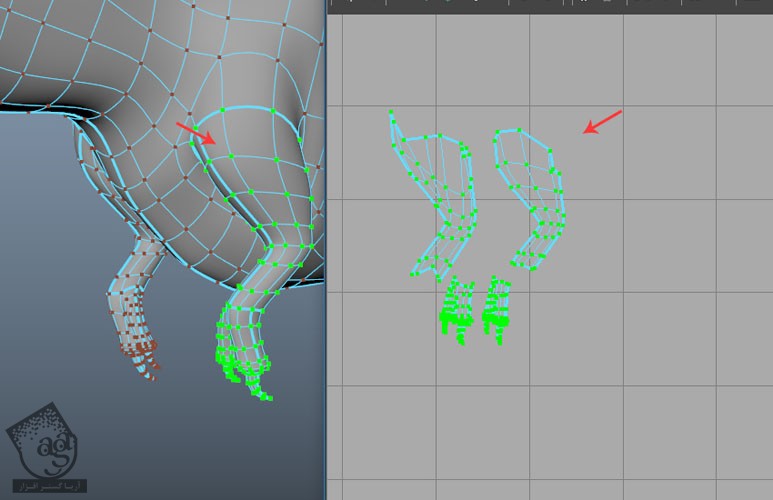
گام شانزدهم
Shell های داخل دهان رو هم Extract می کنیم.
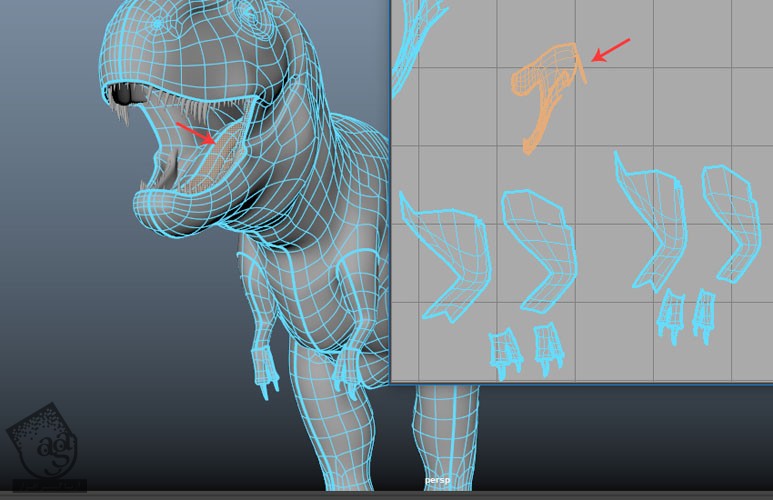
گام هفدهم
Shell ها رو Scale می کنیم.
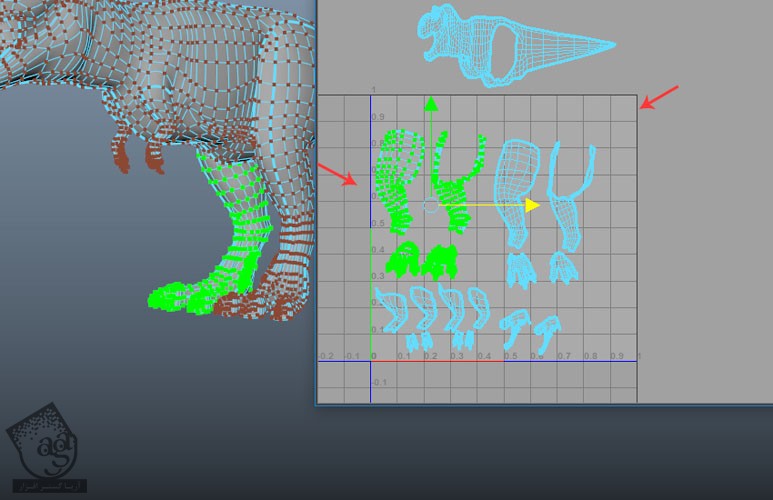
بهینه سازی و Relax کردن UV Shell ها
گام اول
وارد مسیر Polygons > Flip میشیم و UV ها رو Flip می کنیم.
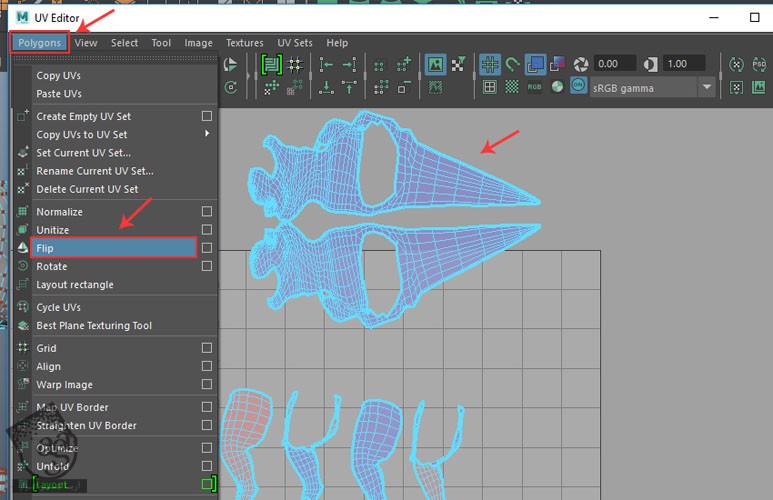
گام دوم
Border Edge هایی که می بینین رو انتخاب می کنیم. Shell رو انتخاب کرده و کلیک راست می زنیم. در نهایت، Sew UVs رو انتخاب می کنیم.
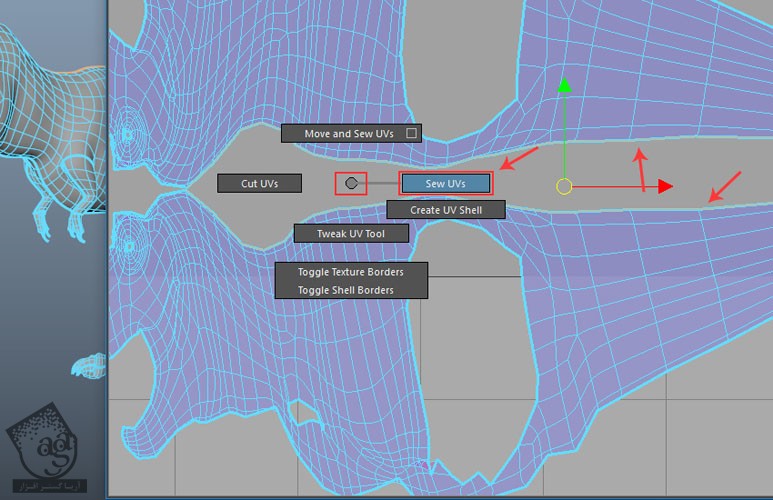
گام سوم
هر دو UV ها رو انتخاب می کنیم.
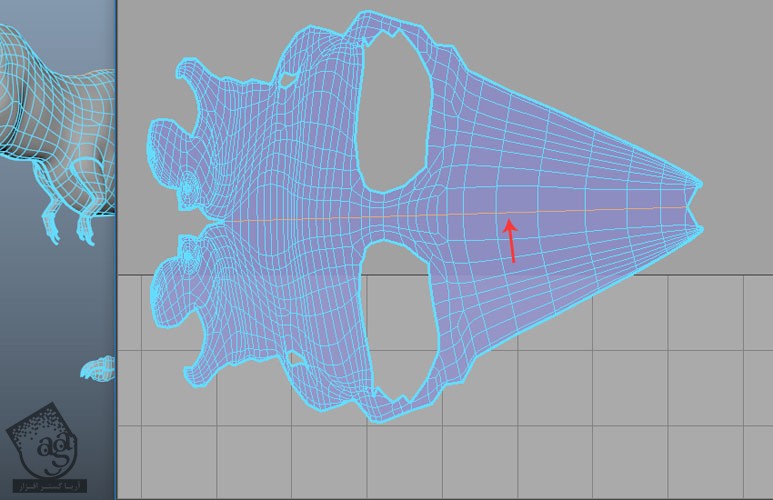
گام چهارم
وارد مسیر Polygon > Optimize میشیم و روی مربع کنارش کلیک می کنیم.
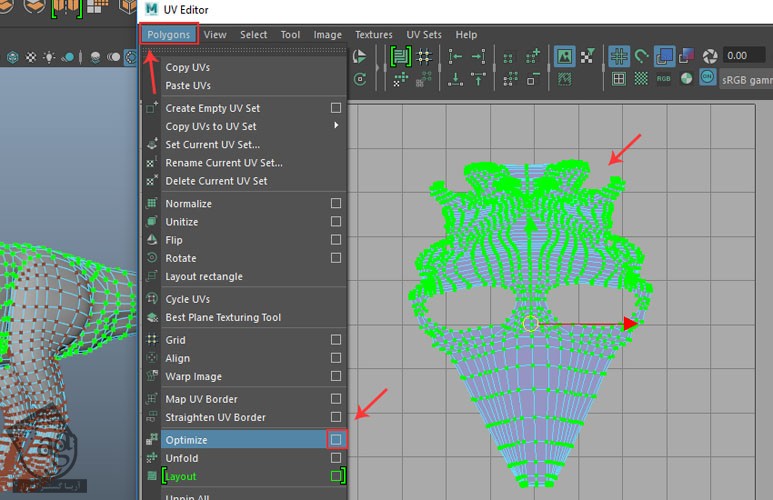
گام پنجم
وارد پنجره Optimize UVs Options میشیم. روی دکمه Unfold3D کلیک کرده و بعد هم دکمه Apply رو دو یا سه بار می زنیم.
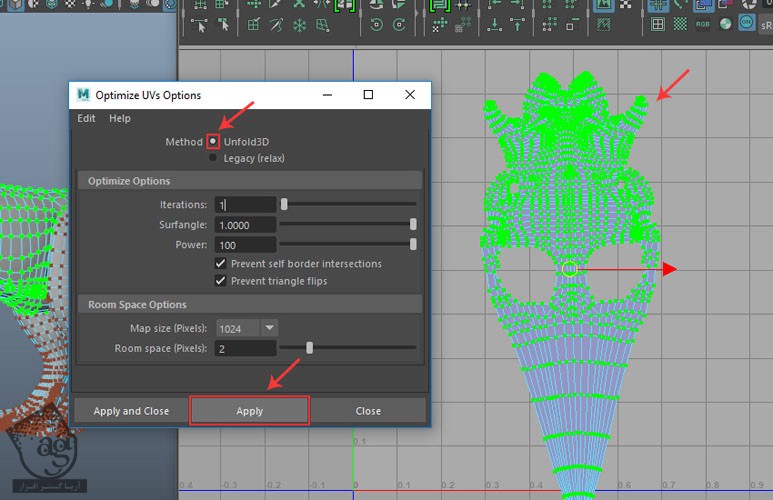
گام ششم
وارد پنجره Optimize UVs Options میشیم و Lagacy و Pin UV Border رو می زنیم.
روی دکمه Apply کلیک می کنیم.
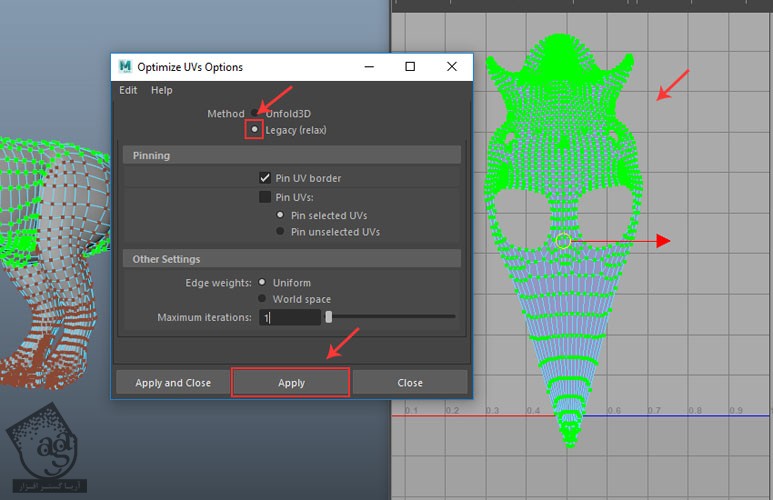
گام هفتم
UV های اطراف ناحیه چشم رو انتخاب کرده و وارد مسیر Tool > Smooth UV Tool میشیم.
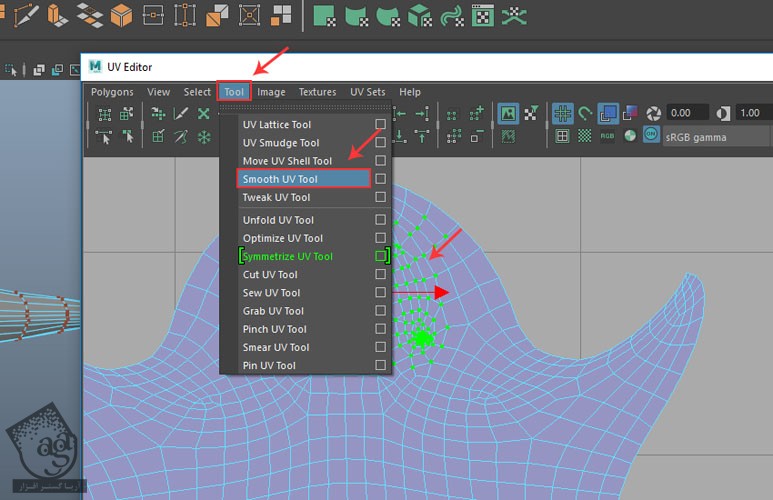
گام هشتم
UV های اطراف ناحیه بینی رو Relax و Unfold می کنیم.
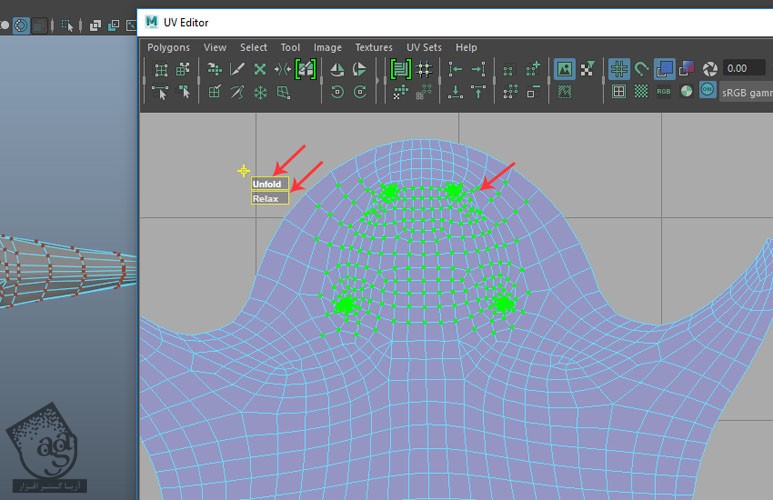
گام نهم
بقیه UV Shell ها رو Unfold و Relax می کنیم.
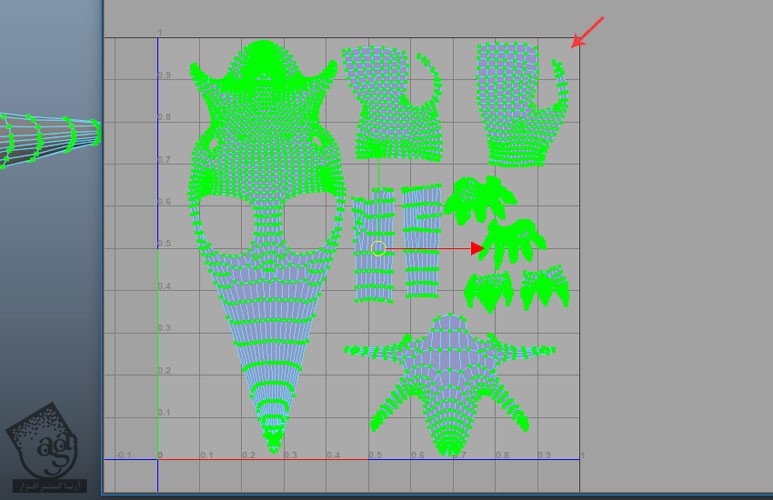
” آموزش Maya : مدل سازی دایناسور دنیای ژوراسیک – قسمت دهم “
توصیه می کنم دوره های جامع فارسی مرتبط با این موضوع آریاگستر رو مشاهده کنید:
صفر تا صد آموزش آرنولد در مایا
صفر تا صد آموزش ریگینگ کاراکتر در مایا
صفر تا صد آموزش سینمافوردی – پک 1
صفر تا صد آموزش سینمافوردی – پک 2
دوره های آموزشی مرتبط
590,000 تومان
590,000 تومان
590,000 تومان
590,000 تومان
590,000 تومان
590,000 تومان
590,000 تومان









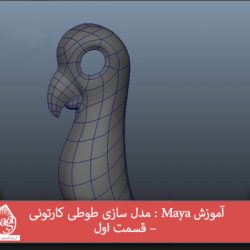










































































قوانین ارسال دیدگاه در سایت